許多使用win10系統的使用者不知道如何進行磁碟清理,磁碟使用久了以後想清理其中垃圾,釋放磁碟空間。今天小編教大家如何在屬性和控制面板裡進行電腦磁碟的清理,非常簡單的方法,下面跟我一起來看看吧。
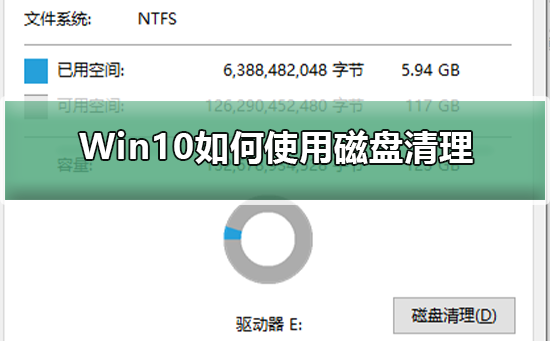

#方法一:
#1、在電腦桌面上,點選“此電腦”,管理。
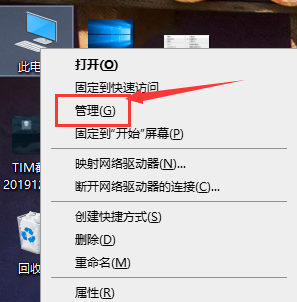
2、選擇磁碟管理
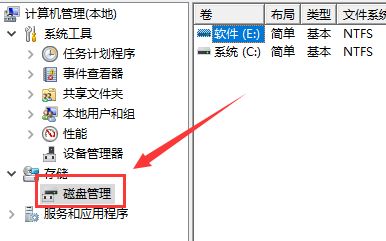
3、選擇你要清理的磁碟,並右鍵選擇屬性。

4、點選頁面下方的「磁碟清理」按鈕
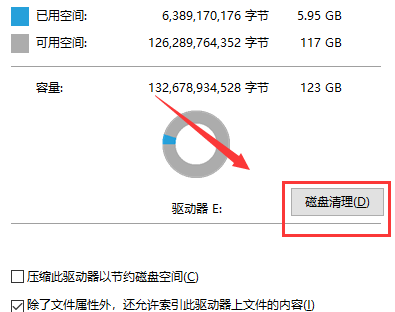
##5、在出現的介面中,選擇要清理的文件,點擊“確定”,點擊“刪除文件”即可。
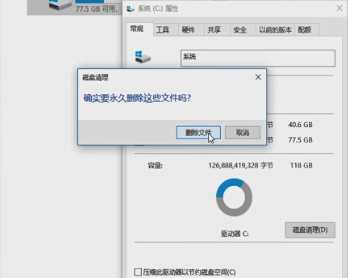
方法二:
1、在電腦桌面上,點擊“開始”,點擊“控制台”點擊“管理工具”,
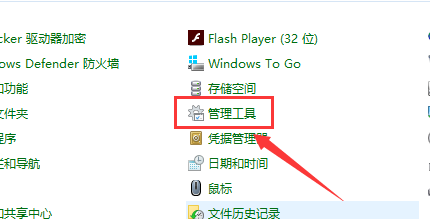
2、點選「磁碟清理」
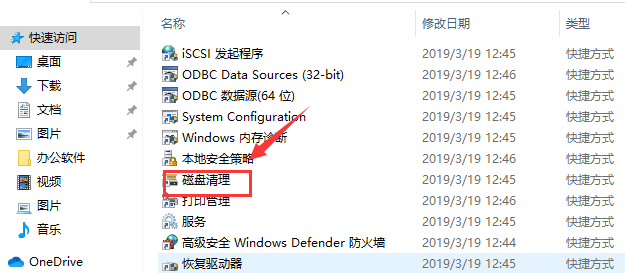
3、選擇清理的磁碟點選「確定」即可。
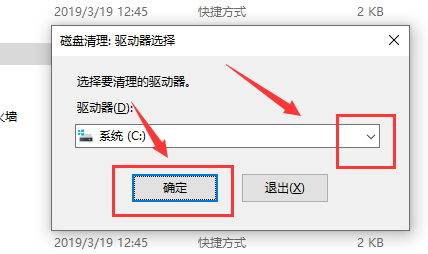
win10系統c碟多大適合>>>
win10磁碟分割教學>> ;>
win10怎麼給系統硬碟分割區>>>
以上是Win10的磁碟清理操作指南的詳細內容。更多資訊請關注PHP中文網其他相關文章!




